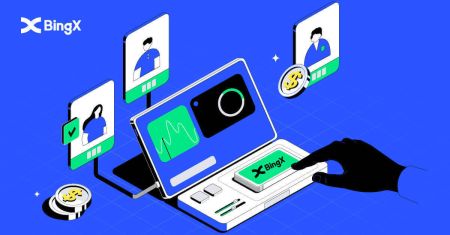BingX ลงทะเบียน - BingX Thailand - BingX ประเทศไทย
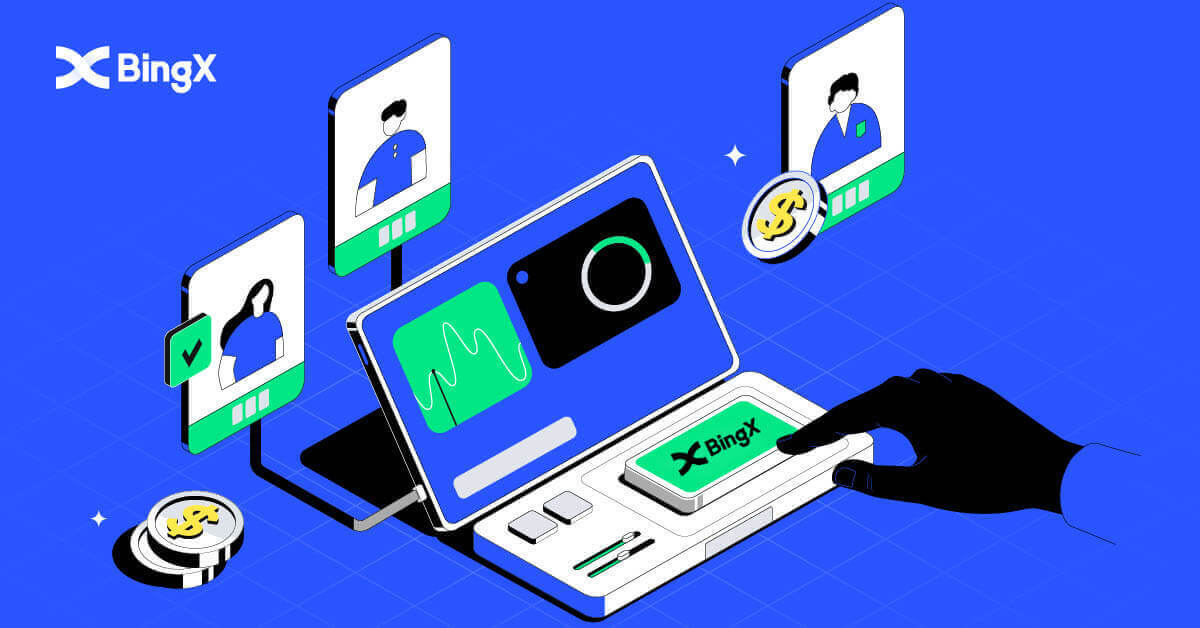
- ภาษา
-
English
-
العربيّة
-
简体中文
-
हिन्दी
-
Indonesia
-
Melayu
-
فارسی
-
اردو
-
বাংলা
-
Tiếng Việt
-
Русский
-
한국어
-
日本語
-
Español
-
Português
-
Italiano
-
Français
-
Deutsch
-
Türkçe
-
Nederlands
-
Norsk bokmål
-
Svenska
-
Tamil
-
Polski
-
Filipino
-
Română
-
Slovenčina
-
Zulu
-
Slovenščina
-
latviešu valoda
-
Čeština
-
Kinyarwanda
-
Українська
-
Български
-
Dansk
-
Kiswahili
คุณจะลงทะเบียนกับ BingX ได้อย่างไร
ลงทะเบียนกับ BingX โดยใช้พีซี
ใช้อีเมลเพื่อสมัครบัญชี BingX
1. ประการแรก คุณจะต้องไปที่ หน้า แรกของ BingX แล้วคลิก[ลงทะเบียน]
2. หลังจากที่คุณเปิดหน้าการลงทะเบียน ให้ป้อน[อีเมล] ของ คุณ ตั้งรหัสผ่าน คลิก[ฉันได้อ่านข้อตกลงของลูกค้าและนโยบายความเป็นส่วนตัว] หลังจากที่ คุณ อ่านเสร็จแล้ว คลิก[ลงทะเบียน]

จดจำ:บัญชีอีเมลที่ลงทะเบียนของคุณเชื่อมต่ออย่างใกล้ชิดกับบัญชี BingX ของคุณ ดังนั้นโปรดใช้มาตรการรักษาความปลอดภัยและเลือกรหัสผ่านที่รัดกุมและซับซ้อนซึ่งประกอบด้วยอักขระ 8 ถึง 20 ตัว รวมทั้งตัวพิมพ์ใหญ่และตัวพิมพ์เล็ก ตัวเลข และสัญลักษณ์ จดบันทึกพิเศษของรหัสผ่านสำหรับบัญชีอีเมลที่ลงทะเบียนและ BingX จากนั้นทำการบันทึกให้เสร็จ ดูแลรักษาให้ถูกต้องด้วย
3. ป้อน [รหัสยืนยัน] ที่ส่งไปยังอีเมลของคุณ

4. การลงทะเบียนบัญชีของคุณจะเสร็จสิ้นเมื่อคุณทำตามขั้นตอนที่หนึ่งถึงสามเสร็จแล้ว คุณสามารถเริ่มซื้อขายโดยใช้แพลตฟอร์ม BingX

ใช้หมายเลขโทรศัพท์เพื่อสมัครบัญชี BingX
1. ไปที่BingXแล้วคลิก [ลงทะเบียน]ที่มุมขวาบน
2. ในหน้าลงทะเบียน เลือก [รหัสประเทศ]ป้อน [ หมายเลขโทรศัพท์]และ สร้างรหัสผ่าน สำหรับบัญชีของคุณ จากนั้น อ่านและยอมรับข้อกำหนดในการให้บริการ แล้วคลิก [ลงทะเบียน ]
หมายเหตุ: รหัสผ่านของคุณต้องเป็นตัวเลขและตัวอักษรผสมกัน ควรมีอักขระอย่างน้อย 8 ตัว
3. หมายเลขโทรศัพท์ของท่านจะได้รับรหัสยืนยันจากระบบ ภายใน 60 นาทีโปรด
ป้อนรหัสยืนยัน 4. ขอแสดงความยินดี คุณได้ ลงทะเบียนบน BingX เรียบร้อยแล้ว



ลงทะเบียนกับ BingX โดยใช้มือถือ
ลงทะเบียนบนแอพ BingX
1. เปิดแอป BingX [ BingX App iOS ] หรือ [ BingX App Android ] ที่คุณดาวน์โหลดและคลิกที่ไอคอนที่มุมขวาบน
2. คลิกที่ [ลงทะเบียน ]

3. ป้อน [Email]ที่ คุณจะใช้สำหรับบัญชีของคุณ จากนั้นคลิก[Next]

4. ลากแถบเลื่อนเพื่อไขปริศนาการยืนยันความปลอดภัย

5. ป้อน [รหัสยืนยันอีเมล] ที่ ส่งไปยังอีเมลของคุณและ [รหัสผ่าน] และ [รหัสอ้างอิง (ไม่บังคับ)] ทำเครื่องหมายที่ช่องถัดจาก [ได้อ่านและยอมรับข้อตกลงในการให้บริการและนโยบายความเป็นส่วนตัว]แล้ว แตะ [เสร็จสมบูรณ์]

6. การลงทะเบียนสำหรับบัญชีของคุณเสร็จสมบูรณ์ตอนนี้คุณสามารถเข้าสู่ระบบเพื่อเริ่มการซื้อขายได้แล้ว!

ลงทะเบียนบนเว็บมือถือ
1. ในการลงทะเบียน ให้เลือก[ลงทะเบียน]ที่
มุมขวาบนของ หน้าแรกของ BingX 2. ต้องป้อน[ที่อยู่อีเมล] , [รหัสผ่าน]และ[รหัสอ้างอิง (ทางเลือก)]
ของบัญชีของคุณ เลือก[ลงทะเบียน]หลังจากทำเครื่องหมายที่ช่องถัดจาก "ได้อ่านและยอมรับข้อตกลงลูกค้าและนโยบายความเป็นส่วนตัว" หมายเหตุ: รหัสผ่านของคุณต้องเป็นตัวเลขและตัวอักษรผสมกัน ควรมีอักขระอย่างน้อย 8 ตัว 3. ป้อน [รหัสยืนยันอีเมล] ที่ส่งไปยังอีเมลของคุณ 4. การลงทะเบียนบัญชีของคุณเสร็จสมบูรณ์ ตอนนี้คุณสามารถลงชื่อเข้าใช้และเริ่มซื้อขายได้แล้ว!



ดาวน์โหลดแอพ BingX
ดาวน์โหลดแอพ BingX สำหรับ iOS
1. ดาวน์โหลดแอป BingX ของเราจาก App Store หรือคลิก BingX: ซื้อ BTC Crypto2. คลิก [รับ ]

3. รอให้การติดตั้งเสร็จสิ้น จากนั้นคุณสามารถเปิดแอพและลงทะเบียนบน BingX App

ดาวน์โหลดแอพ BingX สำหรับ Android
1. เปิดแอพด้านล่างบนโทรศัพท์ของคุณโดยคลิก BingX Trade Bitcoin ซื้อ Crypto
2. คลิกที่ [ติดตั้ง] เพื่อเสร็จสิ้นการดาวน์โหลด

3. เปิดแอปที่คุณดาวน์โหลดเพื่อลงทะเบียนบัญชีในแอป BingX

คำถามที่พบบ่อย (FAQ)
จำเป็นต้องดาวน์โหลดโปรแกรมไปยังคอมพิวเตอร์หรือสมาร์ทโฟนหรือไม่?
ไม่ มันไม่จำเป็น เพียงกรอกแบบฟอร์มบนเว็บไซต์ของบริษัทเพื่อลงทะเบียนและสร้างบัญชีส่วนบุคคล
เหตุใดฉันจึงไม่ได้รับ SMS
ความแออัดของเครือข่ายของโทรศัพท์มือถืออาจก่อให้เกิดปัญหา โปรดลองอีกครั้งในอีก 10 นาที
อย่างไรก็ตาม คุณสามารถลองแก้ไขปัญหาได้โดยทำตามขั้นตอนด้านล่าง:
1. โปรดตรวจสอบให้แน่ใจว่าสัญญาณโทรศัพท์ใช้งานได้ดี หากไม่มี โปรดย้ายไปยังสถานที่ที่คุณสามารถรับสัญญาณได้ดีบนโทรศัพท์ของคุณ
2. ปิดการทำงานของบัญชีดำหรือวิธีอื่นในการบล็อก SMS
3. เปลี่ยนโทรศัพท์ของคุณเป็นโหมดเครื่องบิน รีบูตโทรศัพท์แล้วปิดโหมดเครื่องบิน
หากไม่มีวิธีแก้ปัญหาใดที่สามารถแก้ไขปัญหาของคุณได้ โปรดส่งตั๋ว
เหตุใดฉันจึงไม่สามารถรับอีเมลได้
หากคุณไม่ได้รับอีเมล คุณสามารถลองทำตามขั้นตอนต่อไปนี้:
1. ตรวจสอบว่าคุณสามารถส่งและรับอีเมลได้ตามปกติในไคลเอนต์อีเมลของคุณหรือไม่;
2. โปรดตรวจสอบให้แน่ใจว่าที่อยู่อีเมลที่ลงทะเบียนของคุณถูกต้อง
3. ตรวจสอบว่าอุปกรณ์สำหรับรับอีเมลและเครือข่ายทำงานหรือไม่
4. ลองค้นหาอีเมลของคุณในโฟลเดอร์สแปมหรือโฟลเดอร์อื่นๆ
5. ตั้งค่าไวท์ลิสต์ของที่อยู่
วิธีลงชื่อเข้าใช้บัญชี BingX
วิธีลงชื่อเข้าใช้บัญชี BingX ของคุณ [PC]
เข้าสู่ระบบ BingX ผ่านอีเมล
1. ไปที่ หน้าหลักของ BingXและเลือก [เข้าสู่ระบบ] จากมุมขวาบน
2. หลังจากกรอก[Email]และ[ Password] ที่ลงทะเบียน แล้ว ให้คลิก[Log In]

3. ลากแถบเลื่อนเพื่อไขปริศนาการยืนยันความปลอดภัย

4. เราเสร็จสิ้นการเข้าสู่ระบบแล้ว

เข้าสู่ระบบ BingX โดยใช้หมายเลขโทรศัพท์
1. ไปที่ หน้าแรกของ BingX แล้วคลิก [เข้าสู่ระบบ] ที่มุมขวาบน

2. คลิกที่ ปุ่ม[โทรศัพท์] เลือก รหัสพื้นที่และป้อน หมายเลขโทรศัพท์ และ รหัส ผ่าน ของคุณ จากนั้นคลิก [เข้าสู่ระบบ ]

3. ในการแก้ปัญหาการยืนยันความปลอดภัย ให้เลื่อนแถบเลื่อน

4. เราเสร็จสิ้นการเข้าสู่ระบบแล้ว

วิธีลงชื่อเข้าใช้บัญชี BingX ของคุณ [มือถือ]
เข้าสู่ระบบบัญชี BingX ของคุณผ่านแอพ BingX
1. เปิดแอพ BingX [BingX App iOS] หรือ [BingX App Android] ที่คุณดาวน์โหลดมา เลือกสัญลักษณ์ที่มุมซ้ายบน
2. กด[เข้าสู่ระบบ ]

3. ป้อน [ที่อยู่อีเมล]และ[รหัสผ่าน] ที่คุณลงทะเบียนที่ BingX แล้วคลิก ปุ่ม [เข้าสู่ระบบ]

4. ในการสิ้นสุดการยืนยันความปลอดภัย ให้เลื่อนแถบเลื่อน

5. เราได้เสร็จสิ้นขั้นตอนการเข้าสู่ระบบ

เข้าสู่ระบบบัญชี BingX ของคุณผ่านเว็บบนมือถือ
1. ไปที่ หน้าแรกของ BingX บนโทรศัพท์ของคุณ แล้วเลือก[เข้าสู่ระบบ]ที่ด้านบนสุด

2. ป้อน ที่อยู่อีเมล ของคุณ ป้อน รหัสผ่าน ของคุณ แล้วคลิก [เข้าสู่ระบบ ]

3. ลากแถบเลื่อนเพื่อไขปริศนาการยืนยันความปลอดภัย

4. ขั้นตอนการเข้าสู่ระบบสิ้นสุดลงแล้ว

คำถามที่พบบ่อย (FAQ) เกี่ยวกับการเข้าสู่ระบบ
เหตุใดฉันจึงได้รับอีเมลแจ้งเตือนการเข้าสู่ระบบที่ไม่รู้จัก?
การแจ้งเตือนการลงชื่อเข้าใช้ที่ไม่รู้จักเป็นมาตรการป้องกันความปลอดภัยของบัญชี เพื่อปกป้องความปลอดภัยของบัญชีของคุณ BingX จะส่งอีเมล [การแจ้งเตือนการลงชื่อเข้าใช้ที่ไม่รู้จัก] ให้คุณเมื่อคุณเข้าสู่ระบบบนอุปกรณ์ใหม่ ในตำแหน่งใหม่ หรือจากที่อยู่ IP ใหม่
โปรดตรวจสอบอีกครั้งว่าที่อยู่ IP ลงชื่อเข้าใช้และตำแหน่งที่ตั้งในอีเมล [Unknown Sign-in Notification] เป็นของคุณหรือไม่ หาก
ใช่ โปรดอย่าสนใจอีเมลดังกล่าว
ถ้าไม่ โปรดรีเซ็ตรหัสผ่านเข้าสู่ระบบหรือปิดการใช้งานบัญชีของคุณ และส่งตั๋วทันทีเพื่อหลีกเลี่ยงการสูญเสียทรัพย์สินโดยไม่จำเป็น
เหตุใด BingX จึงทำงานไม่ถูกต้องบนเบราว์เซอร์มือถือของฉัน
ในบางครั้ง คุณอาจพบปัญหาในการใช้ BingX บนเบราว์เซอร์มือถือ เช่น ใช้เวลานานในการโหลด แอปเบราว์เซอร์ขัดข้อง หรือไม่โหลด
ต่อไปนี้คือขั้นตอนการแก้ปัญหาที่อาจเป็นประโยชน์สำหรับคุณ ขึ้นอยู่กับเบราว์เซอร์ที่คุณใช้:
สำหรับเบราว์เซอร์มือถือบน iOS (iPhone)
-
เปิด การตั้งค่า โทรศัพท์ของคุณ
-
คลิกที่ พื้นที่เก็บข้อมูล iPhone
-
ค้นหาเบราว์เซอร์ที่เกี่ยวข้อง
-
คลิกที่ ข้อมูลเว็บไซต์ลบข้อมูลเว็บไซต์ทั้งหมด
-
เปิด แอปเบราว์เซอร์ไปที่ bingx.comแล้ว ลองอีกครั้ง
สำหรับเบราว์เซอร์มือถือบนอุปกรณ์พกพา Android (Samsung, Huawei, Google Pixel ฯลฯ )
-
ไปที่การตั้งค่าการดูแลอุปกรณ์
-
คลิก เพิ่ม ประสิทธิภาพทันที เมื่อเสร็จแล้ว ให้แตะ เสร็จสิ้น
หากวิธีการข้างต้นล้มเหลว โปรดลองทำดังต่อไปนี้:
-
ไปที่การตั้งค่าแอพ
-
เลือกที่ เก็บข้อมูลแอปเบราว์เซอร์ ที่เกี่ยวข้อง
-
คลิกที่ ล้างแคช
-
เปิด เบราว์เซอร์ ใหม่ เข้าสู่ระบบ และลองอีกครั้ง
เหตุใดฉันจึงไม่ได้รับ SMS
ความแออัดของเครือข่ายของโทรศัพท์มือถืออาจก่อให้เกิดปัญหา โปรดลองอีกครั้งในอีก 10 นาที
อย่างไรก็ตาม คุณสามารถลองแก้ไขปัญหาได้โดยทำตามขั้นตอนด้านล่าง:
1. โปรดตรวจสอบให้แน่ใจว่าสัญญาณโทรศัพท์ใช้งานได้ดี หากไม่มี โปรดย้ายไปยังสถานที่ที่คุณสามารถรับสัญญาณได้ดีบนโทรศัพท์ของคุณ
2. ปิดการทำงานของบัญชีดำหรือวิธีอื่นในการบล็อก SMS
3. เปลี่ยนโทรศัพท์ของคุณเป็นโหมดเครื่องบิน รีบูตโทรศัพท์แล้วปิดโหมดเครื่องบิน
หากไม่มีวิธีแก้ปัญหาใดที่สามารถแก้ไขปัญหาของคุณได้ โปรดส่งตั๋ว
- ภาษา
-
ქართული
-
Қазақша
-
Suomen kieli
-
עברית
-
Afrikaans
-
Հայերեն
-
آذربايجان
-
Lëtzebuergesch
-
Gaeilge
-
Maori
-
Беларуская
-
አማርኛ
-
Туркмен
-
Ўзбек
-
Soomaaliga
-
Malagasy
-
Монгол
-
Кыргызча
-
ភាសាខ្មែរ
-
ລາວ
-
Hrvatski
-
Lietuvių
-
සිංහල
-
Српски
-
Cebuano
-
Shqip
-
中文(台灣)
-
Magyar
-
Sesotho
-
eesti keel
-
Malti
-
Македонски
-
Català
-
забо́ни тоҷикӣ́
-
नेपाली
-
ဗမာစကာ
-
Shona
-
Nyanja (Chichewa)
-
Samoan
-
Íslenska
-
Bosanski
-
Kreyòl